Med nettleseren som OS: Chromebook med Chrome OS
Slik er Chromebook
Chromebook gjør PC-en enklere, sikrere og mer strømgjerrig. Vi har prøvd Chromebook 2 fra Samsung.


I 2009 annonserte Google sitt Chrome OS. Dette var et operativsystem som baserte seg på Chrome-nettleseren, og ideen var at alle dine data og innstillinger skulle lagres på nettet fremfor på selve PC-en. Dermed spilte det liten rolle hvilken PC du logget på med. I tillegg skulle maskinvaren være rimelig, slik at en Chromebook skulle bli en billig PC for kjøperen.
Så snart du logget inn med ditt brukernavn og passord på en ny PC med Chrome OS, så ville alt dukke opp som du forlot det på den forrige PC-en. Det gikk to år før det faktisk dukket opp maskiner som kjørte Chrome OS. I 2011 dukket de første maskinene, kalt Chromebooks, opp fra Samsung og Acer.
Chromebook til Norge nå
Fram til nå i vår har Chromebook ennå ikke blitt lansert i Norge, men har begynt å få litt vind i seilene i USA. Faktisk viser enkelte statistikker at så mye som 1 av 10 nye bærbare PC-er som blir solgt er en Chromebook, og de to mest solgte laptopene på Amazon.com er Chromebooks.
I begynnelsen av mars i år oppgraderte Samsung sin Chromebook til en 11 og en 13 tommers modell. Vi var heldig nok til å få låne maskinene over en helg, og dermed sjansen til å teste Chromebook-opplevelsen. Det er mulig for skoler og bedrifter å kjøpe Chromebook i Norge, men Samsung regner med å kunne selge disse nye Chromebookene til privatpersoner i løpet av mai i år. På prissammenligningstjenester som Prisjakt er det per i dag listet Chrombooks fra Samsung, HP og Toshiba, men det er bare sistnevnte som ser ut til å være på lager.
En av unnskyldningene for ikke å lansere Chromebook her til lands har vært at BankID bruker Java, som Chrome OS ikke støtter. Dette blir mindre og mindre kritisk da flere nettbanker tilbyr alternative innlogginger, samt at BankID på mobil ikke benytter seg av Java.

Nettleseren som OS
ChromeOS er basert på Linux, men du får ikke kjørt Linux-programmer på en Chromebook. Faktisk sitter det en chip på hovedkortet som sjekker integriteten til operativsystemet, og er det blitt tuklet med, nekter maskinen å starte. Google mener derfor at dette er en av de sikreste maskinene på markedet, og har tilbudt en dusør på 2,7 millioner dollar om noen greier å bryte sikkerheten på en Chromebook.
Hovedkomponenten i OS-et er nettleseren Chrome. Denne brukes til å kjøre de nettbaserte programmene, eller appene om du vil, og mange av appene er da også nesten rene linker til nettsider.
Chromebooks har en egen tastatur-layout. Istedenfor F1 til F12 knapper øverst, vil du finne diverse nyttige funksjonsknapper. Her har du for eksempel en egen knapp for å maksimere det aktive vinduet til fullskjerm, en knapp for å oppdatere innhold, fram og tilbakeknapp for nettsurfing, og opp- og nedjustering av volum og lysstyrke på skjermen.
Chromebook 2
Chromebook 2 fra Samsung kommer altså i to forskjellige utgaver. En med en 11,6 tommer skjerm, og en med 13,3 tommer skjerm. Den største har full HD-oppløsning, mens den minste må nøye seg med 1366 x 768 piksler. Begge kjører på Samsungs ARM-prosessorer Exynos 5 Octa. Mens 11-tommeren har en klokkehastighet på 1,9 GHz kjører 14-tommeren på 2,1 GHz.
14-tommeren får også en liten fordel med 4 GB Ram fremfor 2 GB på 11-tommeren.
Ellers vil begge maskinen få 16 GB flash-lagring, innebygd webkamera med 720p-oppløsning og HDMI-utgang.
Dette er kanskje ikke spesifikasjoner å hoppe i taket over, men så må man også huske at disse maskinene i det store og hele vil bli som tynne klienter hvor mesteparten av arbeid og lagring vil foregå på nettet.
Dette koster Chromebook
Samsung har satt prisen på Chromebook 2 til ca. 2500 kroner for 11-tommeren, og 3000 kroner for 14-tommeren. Det er billig for en PC, og spesielt med tanke på hvor lekre disse maskinene egentlig er. Samsung hevder at de utseendemessig er inspirert av deres egen 9-serie. Her er det to slanke maskiner på 1,1 kg og 1,4 kg. Selve lokket har samme juksemateriale som Samsung Galaxy Note 3, og gir et eksklusivt preg. Skjermen på 11-tommeren er matt, mens 14-tommeren er blank og gir nok den aller beste skjermopplevelsen, mye takket være den høye oppløsningen også.
Enkelheten selv

Det første som møter deg når du starter opp Chromebook for første gang er en skjerm hvor du velger språk og tastaturlayout. Her kan du også koble til et trådløst nett med det samme. Deretter er det bare å logge inn på din Gmail-konto, og maskinen er klar til bruk. Hvis du har brukt Chrome-nettleseren aktivt før på Windows eller Mac, vil alle dine innstillinger automatisk bli brukt her også. Alle bokmerkene dine er på plass, og har du installert apper i Chrome Nettmarked før, så ligger de også klar i programmenyen. Bruker du Google Disk vil filene dine derfra automatisk være tilgjengelig fra filbehandleren.

Det er i det hele tatt en av de enkleste oppsettene vi har vært igjennom når vi har tatt i bruk en ny enhet. Så snart du er inne har du et skrivebord som burde være velkjent uansett om du har brukt Windows, Linux eller Mac før. Her har du en oppgavelinje nederst hvor åpne programmer vises i ikon-form. Du kan også feste programmer her for å ha rask tilgang til dem.
Nederst i høyre hjørne har du programmenyen, tydelig merket med et lite firkantmønster.
Styreflaten er stor og god, og har ingen inndelte museknapper. Istedenfor banker du med en finger på platen for å venstreklikke, og to fingre for å høyreklikke. Mac-brukere vil nok være kjente med det konseptet.
For å skrolle opp eller ned på en nettside drar du to fingre opp eller ned på styreplaten, det fungerer veldig bra.
Det du vil merke ganske fort er at nesten uansett hvilken app du åpner, så åpner du egentlig bare en ny fane i Chrome. Det fordi de aller fleste appene er nettleserbaserte. Det du kan gjøre om du vil ha litt mer programfølelse, er å høyreklikke på ikonet for appen og velge at den skal åpnes som eget vindu. Da ser det straks mer ut som et selvstendig program, og du kan endre størrelse på vinduet og flytte det rundt på skrivebordet som du selv vil.
Chrome Nettmarked har og en egen seksjon i app-butikken for programmer som kjører litt mer uavhengig av nettet. Vi regner med også disse er HTML 5 eller flash-baserte, men de kjører i egne vinduer og er heller ikke avhengig av nettilgang for å kjøre.
Rent og enkelt
Vårt inntrykk av Chrome OS etter et par dagers bruk er at dette er et rent og enkelt OS som kjører raskt og effektivt på forholdsvis svak maskinvare. Det som gjør det attraktivt er følelsen av å kunne fortsette der du slapp uansett hvilken enhet du logger deg inn på. Prisen er også lav, samtidig som utseendet er slankt og lekkert. Det kan være en vinnende kombinasjon.
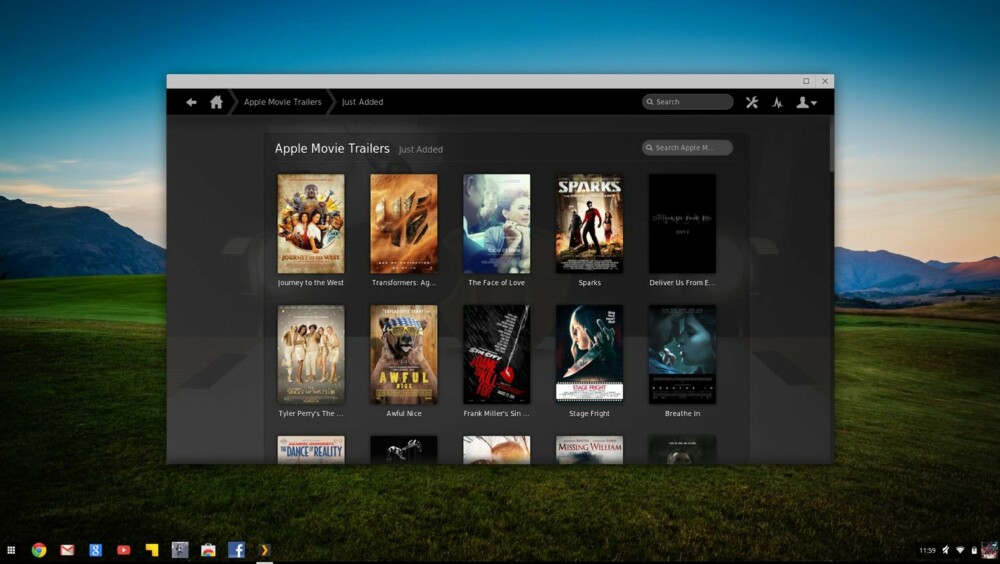
Likevel sitter vi med følelsen av at alt vi fikk gjort på Chromebook, kunne vi like gjerne gjort med et nettbrett. Med et eksternt tastatur, eller et tastaturdeksel, kan man fort bli like produktiv, Nettbrett er også godt egnet for å jobbe i skyen, samtidig som apputvalget er større.
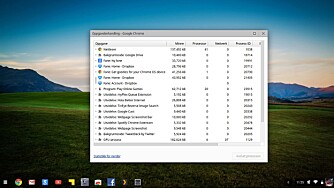
Både Samsung og Google er dog klare på at dette ikke er nettbretterstattere, men PC-erstattere. Og som en billig PC fungerer det absolutt så lenge du ikke vil utføre spesielt avanserte oppgaver. Det er alltid spennende med nykomlinger som viser evner til å hamle opp med de etablerte systemene.
Les også:
Slik får du Chrome OS i Windows 8
Test: Solid arbeidshest for proffene - test av Dell Lattitude E7120 Touch
Her finner du de beste tastaturene til iPad
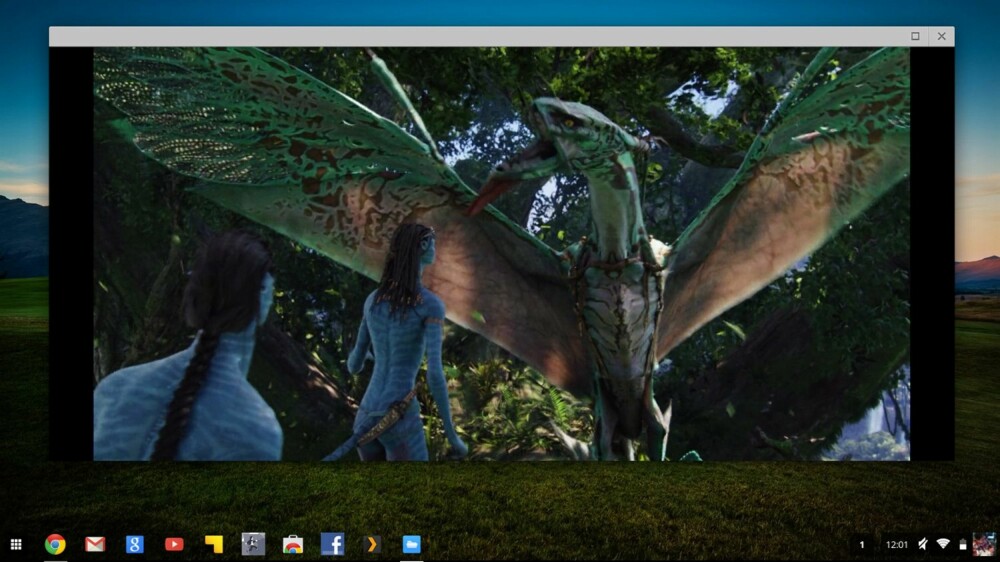
Denne saken ble første gang publisert 02/05 2014, og sist oppdatert 03/05 2017.
